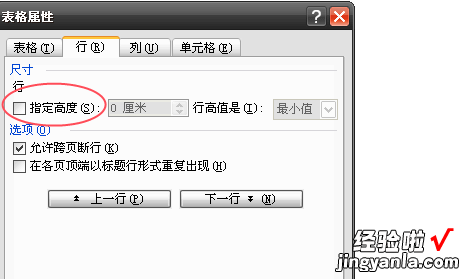经验直达:
- word如何设置才不会自动跳页
- 怎么让word不换页
一、word如何设置才不会自动跳页
1.1、打开word,发现这段文字下面还有大段空白,但是却自动跳到下一页了 。2.2、选中出现问题的上下文段落
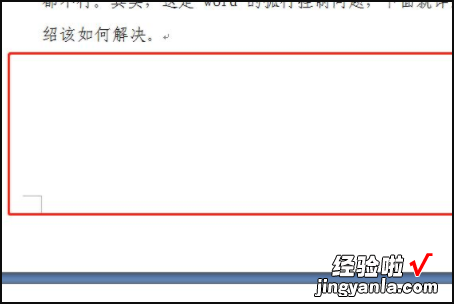
3.3、点击鼠标右键,选择【段落】
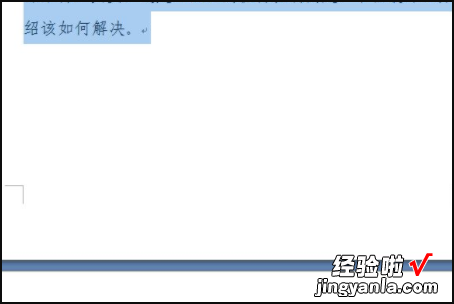
4.4、此时发现,【分页】下面的四个功能选项中,孤行分页和段中不分页是打开的
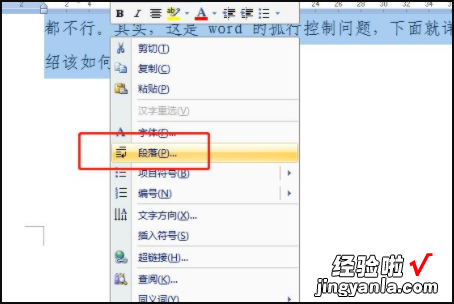
5.5、将【孤行分页】【段中不分页】全部取消,发现空白部分消失了,下一页的内容能提上去了
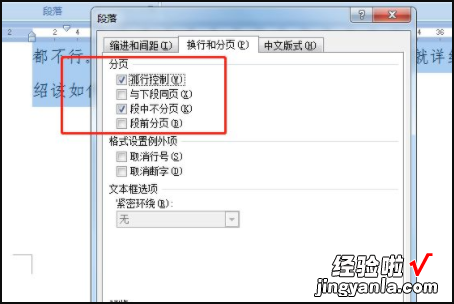
6.6、同理,如果在不是很正式的文件中 , 比如演讲稿 , 为了方便阅读,可以打开这些功能,这样每一段文字都会集中在一个完整的页面,也就避免了不必要的停顿等
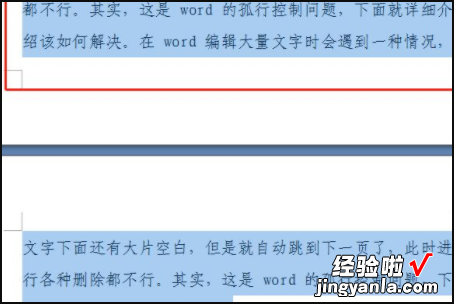
7.
二、怎么让word不换页
Word 表格不换页的解决方法:1、出现上述问题的首要原因可能是没有开启“允许跨页断行”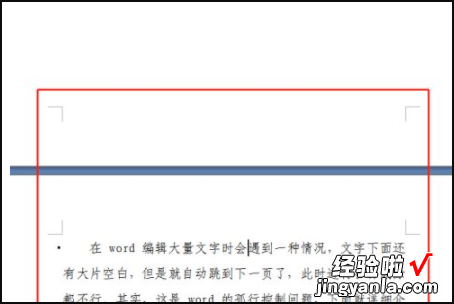
8.这时 , 只需选中表格,单击右键 → 表格属性 → 行 → 勾选允许跨页断行 → 确定即可 。
【怎么让word不换页 word如何设置才不会自动跳页】9.2、经常,设置好了“允许跨页断行”,Word 表格文字依然无法自动换页,则有可能是由于有人给单元格设置了固定行高所导致的
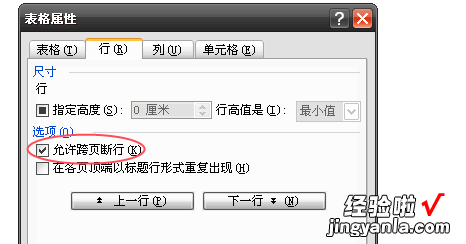
10.解决方法的操作同上,只要把表格属性设置中的行尺寸的“指定高度”前面框框里的勾去掉即可(如下图所示) 。